Советы по получению видео и аудио наилучшего качества в VLC Media Player
VLC Media — популярный медиаплеер, который используется для просмотра видео и аудио файлов. Знаете ли вы, что с помощью всего нескольких настроек мы можем улучшить качество звука и качество видео файла? Аудио будет звучать как Dolby 5.1, а видео будет почти с эффектом 3D.
Если вы с нетерпением ожидаете получения аудио и видео наилучшего качества в VLC Media Player, внимательно следуйте приведенным ниже инструкциям.
Шаги, которые необходимо выполнить для улучшения качества звука и видео в VLC Media Player
Шаг 1: Откройте медиаплеер VLC
Шаг 2: В верхнем меню нажмите «Инструменты», а затем выберите «Предпочтения» в раскрывающемся меню.
Программы для Windows, мобильные приложения, игры - ВСЁ БЕСПЛАТНО, в нашем закрытом телеграмм канале - Подписывайтесь:)
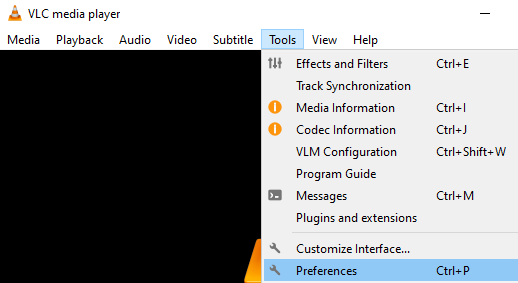
Шаг 3: В открывшемся окне вверху убедитесь, что вы находитесь на вкладке «Интерфейс».
Шаг 4: В открывшемся окне в левом нижнем углу вы можете увидеть раздел «Показать настройки», «Выбрать все».
Шаг 5: В меню слева нажмите «Аудио».
Шаг 6: В меню с правой стороны найдите «Принудительное обнаружение звука Dolby» и выберите «Вкл.» в раскрывающемся меню.
Шаг 7: Найдите режим вывода стереозвука и выберите Dolby Surround.
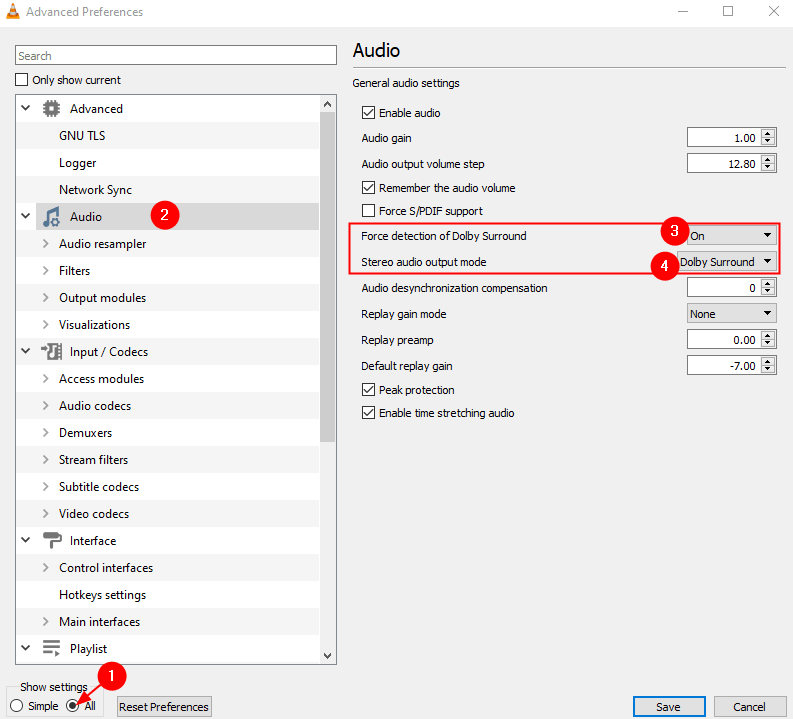
Шаг 8: Дважды щелкните Audio resampler, чтобы расширить выбор.
Шаг 9: В меню слева щелкните ресемплер Speex и установите значение 10 для качества ресемплинга.

Шаг 10: В меню слева щелкните ресемплер SRC и установите значение Snc function (наилучшее качество) для типа преобразования частоты дискретизации.
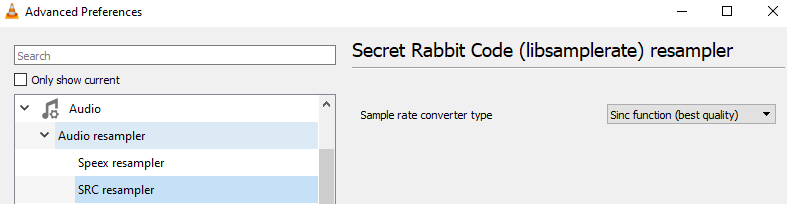
Шаг 11: С левой стороны прокрутите вниз и нажмите «Видео», а затем нажмите «Фильтры». С правой стороны отметьте Gradfun Video Filter.
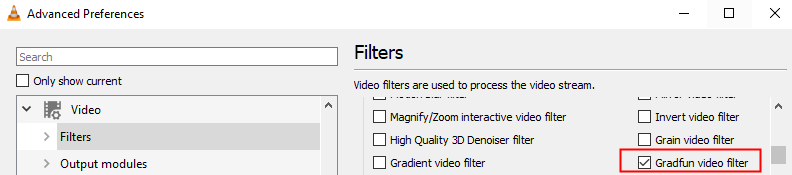
Шаг 11: С левой стороны разверните параметр «Фильтры», дважды щелкнув его, а затем выберите «Swscale».
Шаг 12: С правой стороны установите режим масштабирования на SincR.
Шаг 13. Наконец, нажмите кнопку «Сохранить».
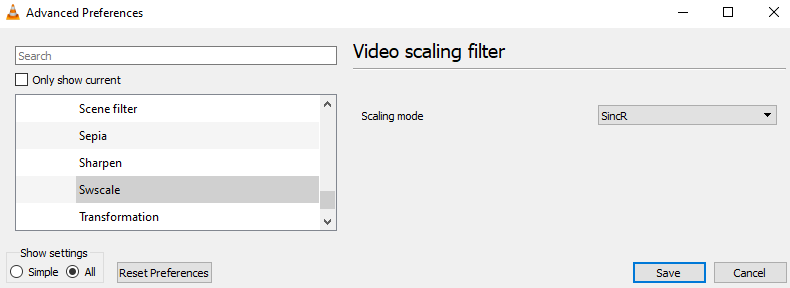
Это все
Мы надеемся, что эта статья была информативной
Пожалуйста, прокомментируйте и дайте нам знать, если вы нашли это информативным
Следите за советами и рекомендациями.
Программы для Windows, мобильные приложения, игры - ВСЁ БЕСПЛАТНО, в нашем закрытом телеграмм канале - Подписывайтесь:)